iOSでMarkdownを書くならWordLightを専用キーボードにしよう
台風来襲。
Markdownの約束事に従うと、自然に整形された文章が作られる。よく考えてあります。書きやすく読みやすい。ただ英語圏のものだから、日本語で打つと苦労を要する。全角でタイプしているのに、英字キーを呼び出さないといけない。リズムが悪くなる。
ならばキーボードを拡張すればいい。WordLightの出番です。値下げ中なので、ゲットするなら今。レビューには「アルファベットが打ちにくい」とかあるけれど、むしろ他に英字キーボードも入れるのが良いでしょう。そこは全部を一つで済まさない。

白帯に「MD」の項目を置きます。Markdown記法を集めたセットを作っておく。これを選ぶと、上段に装飾記号が並びます。日本語を打ちながらMarkdownも同時に書けるから、思考を妨げられることもない。常用するHTMLタグも並べておくと便利かも。

下方向にスワイプすれば全リストが現れる。実際多くはない。だから入力に手間取りません。見出しを表す「#」も、初めから三通り用意しておきました。タイピングを減らすのが目的だし、ちょっとゴージャスな構成で臨むことにしました。

TextwellのReViewアクションもきちんとプレビューする。Markdownが整形表示されて美しい。wri.peに保存すると、この利点は一目瞭然。確然に使いやすく変わります。日本語環境でのMarkdown。wri.pe + Textwell + WordLight システムの完成です。

設定は、WordLightアプリを開き、IMEフォルダに項目「MD」を作ります。「よみがな」は「q」で(英字一字でも呼び出せるのは良いですね。「j」でタイムスタンプも打てるし)。「類語」に必要な記号を登録していく。自分が使うのを組み込めばOK。
もし望めるのなら、Undo/RedoやPasteを組み込めると強力かな。現状でも「類語」という発想が上のような専用キーボードを可能にしているし、まだまだ将来への発展形が隠されているキーボードのように思います。Mozc変換も軽くて賢い。
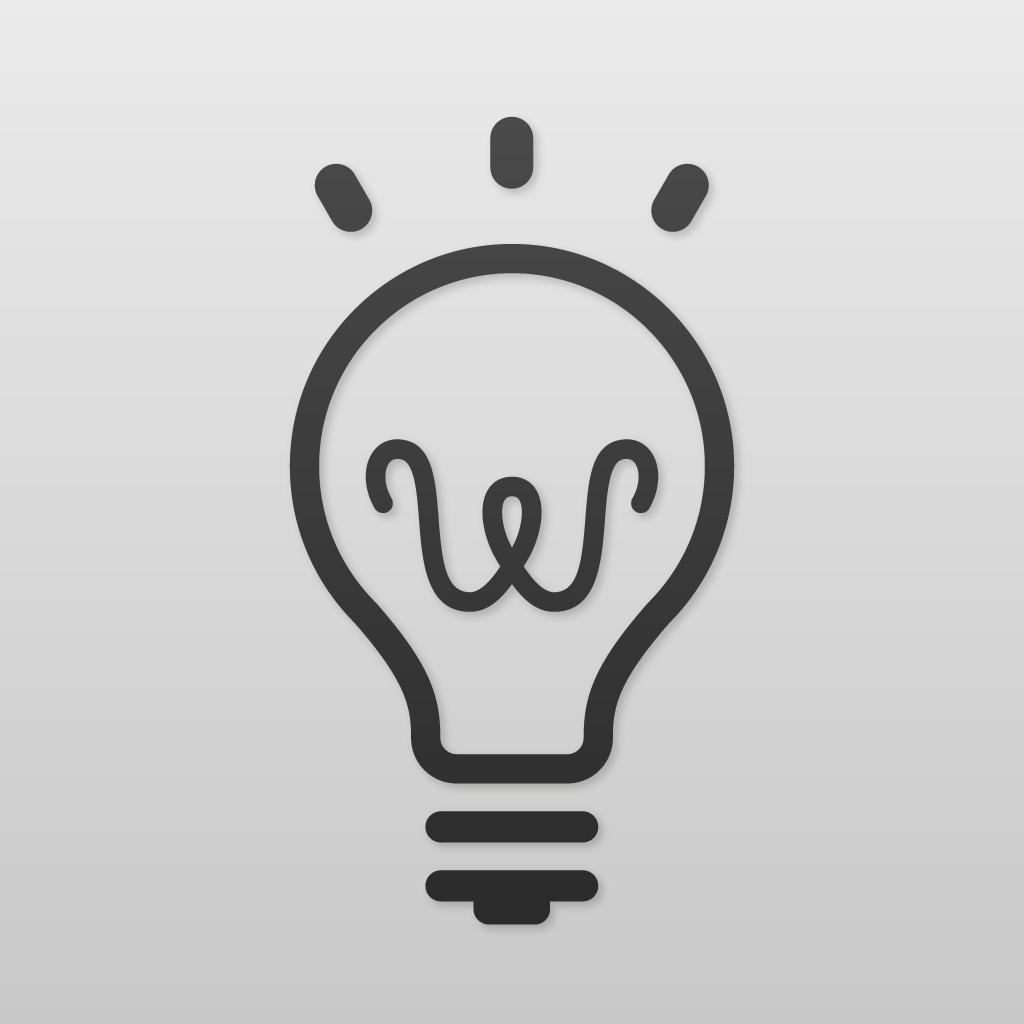 ワードライト - 日本語・類語キーボード 1.3
ワードライト - 日本語・類語キーボード 1.3